แก้ไข: Hogwarts Legacy ไม่สามารถเชื่อมต่อกับบริการออนไลน์ของ WB Games
"ไม่สามารถเชื่อมต่อกับบริการออนไลน์ของ WB Games โปรดตรวจสอบการเชื่อมต่อของคุณ" เราจะพยายามแก้ไขข้อผิดพลาดในบทความนี้

ผู้เล่น Hogwarts Legacy ถูกจำกัดการเข้าถึงเกมโดยพบข้อผิดพลาด "ไม่สามารถเชื่อมต่อกับบริการออนไลน์ของ WB Games โปรดตรวจสอบการเชื่อมต่อของคุณ" ในเกม หากคุณประสบปัญหาดังกล่าว คุณสามารถหาวิธีแก้ไขได้โดยทำตามคำแนะนำด้านล่าง
- ข้อผิดพลาด Hogwarts Legacy ไม่สามารถเชื่อมต่อกับ WB Games Online Services คืออะไร
- วิธีแก้ไข Hogwarts Legacy ไม่สามารถเชื่อมต่อกับ WB Games Online Services Error ได้
ข้อผิดพลาด Hogwarts Legacy ไม่สามารถเชื่อมต่อกับ WB Games Online Services คืออะไร
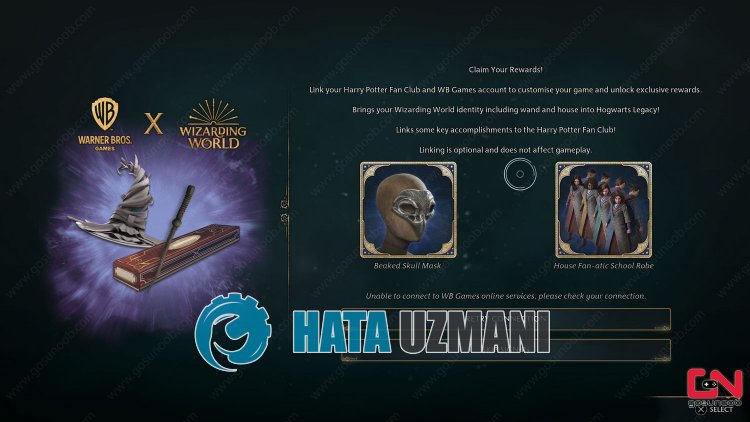
ข้อผิดพลาดนี้มักเกิดจากการเชื่อมต่อเครือข่ายที่ไม่เสถียร
แน่นอนว่าคุณอาจพบข้อผิดพลาดดังกล่าว ไม่เพียงเพราะปัญหานี้ แต่ยังเกิดจากปัญหาอื่นๆ อีกมากมาย
สำหรับเรื่องนี้ เราจะพยายามแก้ปัญหาด้วยการแจ้งคำแนะนำให้คุณทราบ
วิธีแก้ไข Hogwarts Legacy ไม่สามารถเชื่อมต่อกับบริการเกมออนไลน์ WB ได้
หากต้องการแก้ไขข้อผิดพลาดนี้ คุณสามารถค้นหาวิธีแก้ปัญหาได้โดยทำตามคำแนะนำด้านล่าง
1-) ทำการเชื่อมต่อแบบมีสาย
หากคุณเข้าถึงอินเทอร์เน็ตด้วยการเชื่อมต่อ Wi-Fi การเชื่อมต่อของคุณอาจอ่อน
เราสามารถขจัดปัญหาได้โดยการเชื่อมต่อสายเคเบิลเพื่อเพิ่มความแข็งแกร่งในการเข้าถึงการเชื่อมต่อ
หากข้อผิดพลาดยังคงอยู่แม้จะทำตามคำแนะนำแล้ว เรามาดำเนินการต่อที่คำแนะนำถัดไป
2-) เริ่มอินเทอร์เน็ตของคุณใหม่
การเชื่อมต่อที่ไม่เสถียรที่เกิดขึ้นบนอินเทอร์เน็ตของคุณอาจทำให้การเชื่อมต่อขาดหายได้หลายอย่าง เช่น ทำให้เกิดโปรแกรมที่กำลังทำงานออนไลน์อยู่
มีวิธีง่ายๆ ในการแก้ไขการเชื่อมต่อเครือข่ายที่ไม่เสถียร วิธีนี้คือการรีบูตโมเด็ม ในการดำเนินการนี้ ให้ปิดโดยกดปุ่มเปิด/ปิดที่ด้านหลังโมเด็ม
หากต้องการรีสตาร์ทโมเด็มหลังจากปิดเครื่องไปแล้ว 20 วินาที ให้กดปุ่มเปิด/ปิดที่ด้านหลังและรอให้โมเด็มทำงาน
หากเกม Hogwarts Legacy เปิดอยู่ในพื้นหลังหลังจากที่คุณให้การเข้าถึงอินเทอร์เน็ตแล้ว ให้ปิดเกมทั้งหมดแล้วเรียกใช้อีกครั้งเพื่อตรวจสอบว่าปัญหายังคงอยู่หรือไม่
3-) ลงทะเบียนเซิร์ฟเวอร์ DNS อื่น
เราสามารถขจัดปัญหาได้โดยการลงทะเบียนเซิร์ฟเวอร์ dns อื่นบนคอมพิวเตอร์
- เปิดแผงควบคุมแล้วเลือกเครือข่ายและอินเทอร์เน็ต
- เปิด Network and Sharing Center บนหน้าจอที่เปิดขึ้น
- คลิกที่เปลี่ยนการตั้งค่าอะแดปเตอร์ทางด้านซ้าย
- คลิกขวาที่ประเภทการเชื่อมต่อของคุณเพื่อเปิดเมนูคุณสมบัติ
- ดับเบิลคลิก Internet Protocol รุ่น 4 (TCP /IPv4)
- มาใช้การตั้งค่าโดยพิมพ์เซิร์ฟเวอร์ DNS ของ Google ที่เราจะให้ด้านล่าง
- เซิร์ฟเวอร์ DNS ที่ต้องการ: 8.8.8.8
- เซิร์ฟเวอร์ DNS อื่น: 8.8.4.4
- จากนั้นคลิกที่ตัวเลือกยืนยันการตั้งค่าเมื่อออก และกดปุ่มตกลงเพื่อดำเนินการต่างๆ
หลังจากขั้นตอนนี้ ให้ทำตามคำแนะนำด้านล่าง
4-) ตรวจสอบการเชื่อมต่อของคุณ
ปัญหาเกี่ยวกับการเชื่อมต่ออินเทอร์เน็ตอาจทำให้เกิดข้อผิดพลาดมากมาย หากการเชื่อมต่ออินเทอร์เน็ตของคุณช้าลงหรือขาดการเชื่อมต่อ ลองมาให้คำแนะนำเพื่อแก้ไขกัน
- หากความเร็วอินเทอร์เน็ตของคุณช้าลง ให้ปิดโมเด็มแล้วเปิดใหม่อีกครั้ง กระบวนการนี้จะช่วยคลายอินเทอร์เน็ตของคุณได้เล็กน้อย
- เราสามารถขจัดปัญหาได้โดยการล้างแคชของอินเทอร์เน็ต
ล้างแคช DNS
- พิมพ์ "cmd" ในหน้าจอเริ่มต้นการค้นหาและเรียกใช้ในฐานะผู้ดูแลระบบ
- หน้าจอพรอมต์คำสั่ง โดยพิมพ์โค้ดต่อไปนี้บรรทัดต่อบรรทัด แล้วกด Enter
- ipconfig /flushdns
- Ipconfig /ต่ออายุ
- netsh int ipv4 รีเซ็ต
- รีเซ็ต netsh int ipv6
- netsh winhttp รีเซ็ตพร็อกซี
- รีเซ็ต winsock ของ netsh
- ipconfig /registerdns
- หลังจากการดำเนินการนี้ จะแสดงว่าแคช DNS และพร็อกซีของคุณได้รับการล้างเรียบร้อยแล้ว
หลังจากขั้นตอนนี้ คุณสามารถรีสตาร์ทคอมพิวเตอร์และตรวจสอบว่าปัญหายังคงอยู่หรือไม่
5-) เรียกใช้เกมในฐานะผู้ดูแลระบบ
ความจริงที่ว่าเกมไม่ได้ทำงานในฐานะผู้ดูแลระบบอาจทำให้เราพบข้อผิดพลาดต่างๆ เช่นนี้
สำหรับสิ่งนี้ เราสามารถขจัดปัญหาได้ด้วยการเรียกใช้เกมในฐานะผู้ดูแลระบบ
- คลิกขวาที่แอป Steam หรือ Epic Games Launcher แล้วเปิดเมนู "คุณสมบัติ"
- คลิกที่ตัวเลือก "ความเข้ากันได้" บนหน้าจอที่เปิดขึ้น
- จากนั้นเปิดใช้งานตัวเลือก "เรียกใช้โปรแกรมนี้ในฐานะผู้ดูแลระบบ" แล้วแตะปุ่ม "นำไปใช้"
หลังจากขั้นตอนนี้ เรามาตั้งค่าเกม Hogwarts Legacy ให้ทำงานในฐานะผู้ดูแลระบบ
- เข้าถึงโฟลเดอร์เกม Hogwarts Legacy
- คลิกขวาที่โปรแกรม "HogwartsLegacy.exe" ในโฟลเดอร์และเปิดเมนู "Properties"
- คลิกที่ตัวเลือก "ความเข้ากันได้" บนหน้าจอที่เปิดขึ้น
- จากนั้นเปิดใช้งานตัวเลือก "เรียกใช้โปรแกรมนี้ในฐานะผู้ดูแลระบบ" แล้วแตะปุ่ม "นำไปใช้"
หลังจากดำเนินการเสร็จสิ้น คุณสามารถตรวจสอบได้ว่าปัญหายังคงอยู่หรือไม่โดยเรียกใช้เกมผ่าน Steam หรือ Epic Games Launcher
6-) สร้างพอร์ตส่วนตัวสำหรับ Hogwarts Legacy
หากคำแนะนำข้างต้นไม่ได้ผลสำหรับคุณ เราสามารถแก้ไขปัญหาได้โดยการตั้งค่าพอร์ตสำหรับ Hogwarts Legacy Launcher
- ในหน้าจอเริ่มต้นการค้นหา ให้พิมพ์ "Windows Defender Firewall" แล้วเปิดขึ้นมา
- คลิกที่ "การตั้งค่าขั้นสูง" ที่ด้านซ้ายของหน้าจอที่เปิดขึ้น
- คลิกตัวเลือก "กฎขาเข้า" ทางด้านซ้ายของหน้าต่างที่เปิดขึ้น แล้วคลิกตัวเลือก "กฎใหม่" ทางด้านขวา
- เลือกตัวเลือก "พอร์ต" ในหน้าต่างใหม่ที่เปิดขึ้นแล้วคลิกปุ่ม "ถัดไป"
- หลังจากขั้นตอนนี้ ให้เลือกตัวเลือก "TCP" และพิมพ์พอร์ตที่เราจะทิ้งไว้ด้านล่างในช่อง แล้วคลิกปุ่ม "ถัดไป"
- 27015, 27036
- จากนั้นเลือกตัวเลือก "อนุญาตการเชื่อมต่อ" กดปุ่ม "ถัดไป" ตั้งค่าสามตัวเลือกตามที่เลือก แล้วคลิกปุ่ม "ถัดไป " ปุ่ม
- จากนั้น ระบุชื่อพอร์ตที่เราดำเนินการติดตั้ง แล้วกดปุ่ม "เสร็จสิ้น"
ในกระบวนการนี้ เราได้เพิ่มกฎใหม่ให้กับพอร์ต TCP ในการดำเนินการต่อไป เราจะสิ้นสุดกระบวนการของเราด้วยการเชื่อมต่อพอร์ต UDP
- จากนั้นเพิ่มกฎใหม่อีกครั้งและเลือก "พอร์ต" และคลิกปุ่ม "ถัดไป"
- หลังจากขั้นตอนนี้ ให้เลือกตัวเลือก "UDP" และพิมพ์พอร์ตที่เราจะทิ้งไว้ด้านล่างในช่อง แล้วคลิกปุ่ม "ถัดไป"
- 27015, 27031-27036
- จากนั้นเลือกตัวเลือก "อนุญาตการเชื่อมต่อ" กดปุ่ม "ถัดไป" ตั้งค่าสามตัวเลือกตามที่เลือก แล้วคลิกปุ่ม "ถัดไป " ปุ่ม
- จากนั้น ระบุชื่อพอร์ตที่เราดำเนินการติดตั้ง แล้วกดปุ่ม "เสร็จสิ้น"
หลังจากขั้นตอนนี้ คุณสามารถเรียกใช้เกม Hogwarts Legacy และตรวจสอบว่าปัญหายังคงอยู่หรือไม่
7-) ตรวจสอบเซิร์ฟเวอร์
งานบำรุงรักษาหรือการขัดข้องบนเซิร์ฟเวอร์ Hogwarts Legacy อาจทำให้เราประสบปัญหาการเชื่อมต่อต่างๆ เช่นนี้
หากต้องการตรวจสอบเซิร์ฟเวอร์ Hogwarts Legacy คุณสามารถเข้าถึงแพลตฟอร์ม Twitter ได้โดยคลิกลิงก์ที่เราจะทิ้งไว้ด้านล่าง
คลิกเพื่อติดตามหน้า Twitter ทางการของ Hogwarts Legacy
หลังจากเชื่อมต่อแล้ว คุณสามารถตรวจสอบเซิร์ฟเวอร์และสังเกตว่าอะไรเป็นสาเหตุของปัญหา
ใช่ เพื่อนๆ เราได้แก้ไขปัญหาของเราภายใต้หัวข้อนี้แล้ว หากปัญหาของคุณยังคงอยู่ คุณสามารถสอบถามเกี่ยวกับข้อผิดพลาดที่พบได้โดยเข้าสู่แพลตฟอร์ม FORUM ที่เรามี เปิดแล้ว



















